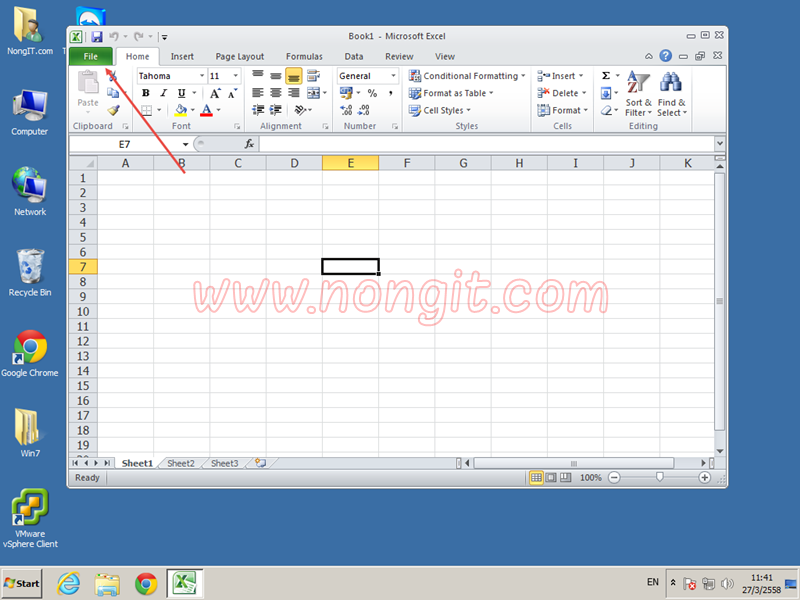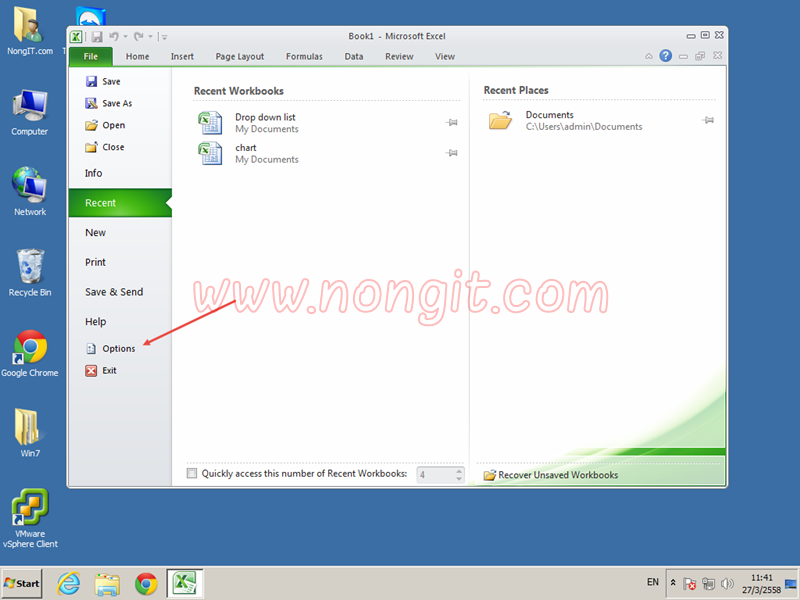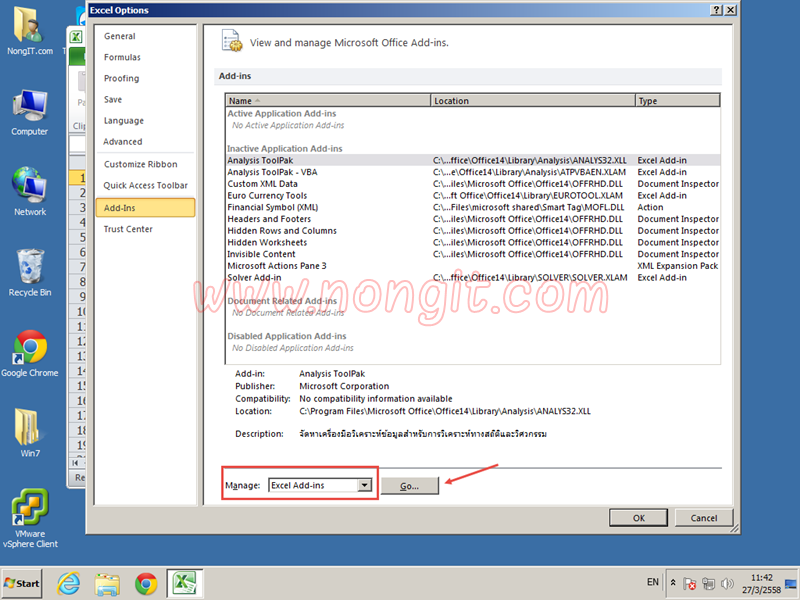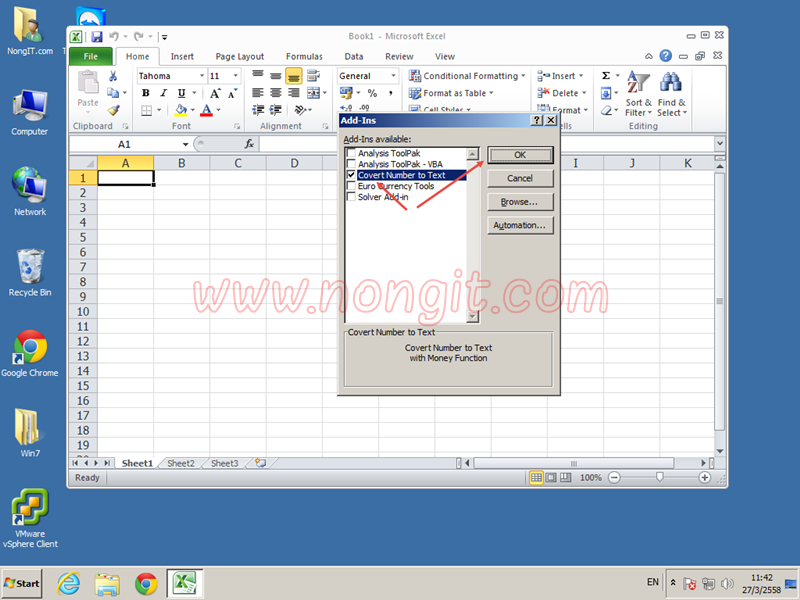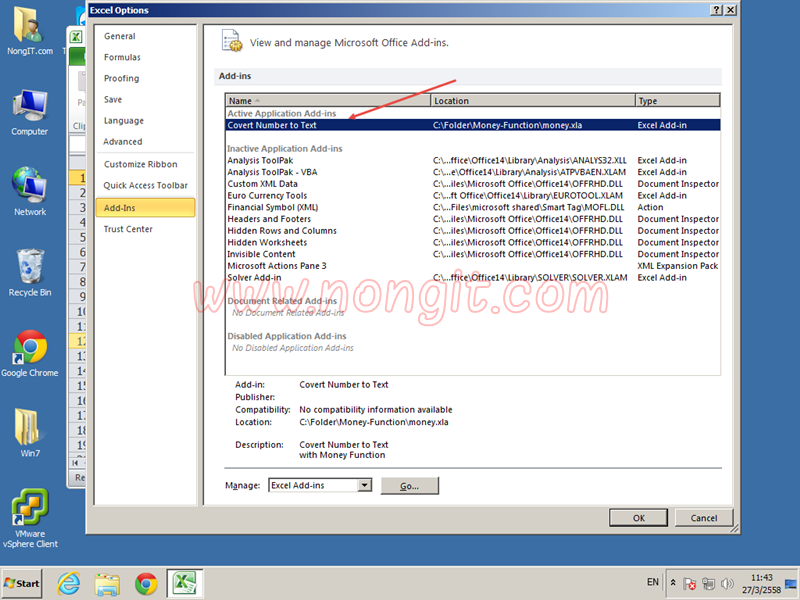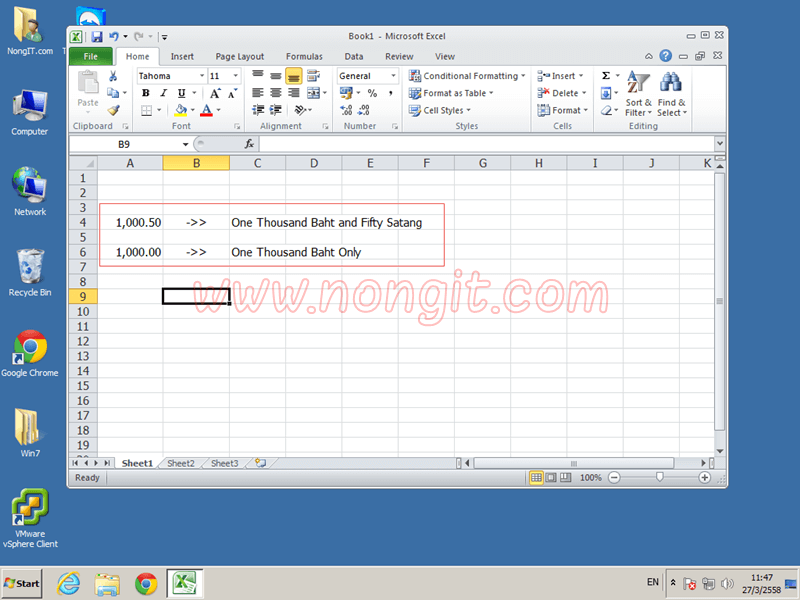Add-in บางตัวเป็น Add-in ที่มีอยู่แล้วภายใน Excel เช่น Solver และ Analysis ToolPak ในขณะที่ Add-in บางตัวพร้อมให้ใช้งานจากศูนย์ดาวน์โหลดที่ Office.com ซึ่งต้องดาวน์โหลดและติดตั้งก่อนใช้งาน นอกจากนี้ ยังมี Add-in ที่สร้างโดยบุคคลอื่น เช่น
ขั้นตอนการเพิ่ม Add-in ใน Excel
โปรแกรมเมอร์ในองค์กรของคุณหรือผู้ให้บริการโซลูชันซอฟต์แวร์ โดย Add-in เหล่านี้อาจเป็น COM Add-in, Visual Basic for Applications (VBA) Add-in และ DLL Add-in ซึ่ง Add-in เหล่านี้ก็ต้องได้รับการติดตั้งด้วยจึงจะใช้งานได้
ข้อมูลจาก: office.com
1. เปิด Microsoft Office Excel จากนั้นคลิกที่ Fire
2. ตามด้วยคลิกที่ Options
3. จากนั้นให้คลิกที่ Add-Ins ที่ช่องด้านซ้าย แล้วที่ช่อง Manage: เลือกเป็น Excel Add-ins เสร็จแล้วคลิกที่ Go….
4. จากนั้นจะแสดงหน้าต่าง Add-Ins ให้คลิกที่ Browse…
5. เลือกไฟล์ Add-In ที่ต้องการเพิ่ม เสร็จแล้วคลิก OK
6. จากนั้นทำเครื่องถูกที่ Add-In ที่ได้ทำการเพิ่ม แล้วคลิก OK
7. เพียงเท่านี้ก็สามารถใช้งานฟังก์ชั่นที่ต้องการได้แล้วครับ